Niemand kann in seinen kühnsten Träumen an einen BSOD (Blue Screen of Death) denken, der sein Windows-System betrifft. Es ist einer der am meisten gefürchteten Fehler und manchmal sogar das Ende Ihres Systems. Ein solcher Fehler ist der Blue Screen of Death Error “VIDEO_TDR_FAILURE“ unter Windows 10.
Wenn dieser Fehler angezeigt wird, startet Ihr Computer immer wieder neu, wobei die Fehlermeldung jedes Mal angezeigt wird, die den normalen Start Ihres Computers verhindert. Der Hauptgrund für diesen Fehler ist ein beschädigter oder veralteter Grafikkartentreiber. Dieser Fehler kann jedoch auch auftreten, wenn zu viele Programme im Hintergrund ausgeführt werden oder aufgrund eines plötzlichen Neustarts. Was auch immer der Grund sein mag, es ist beängstigend.
Glücklicherweise haben wir ein paar Fixes für Sie, die Ihnen helfen können, diesen Fehler zu beheben. Mal sehen wie.
*Hinweis - Stellen Sie sicher, dass Sie im abgesicherten Modus booten um mit den folgenden Methoden fortzufahren.
Methode 1: Über die Eingabeaufforderung
Schritt 1: Navigieren Sie zu Start und geben Sie in das Suchfeld ein cmd.
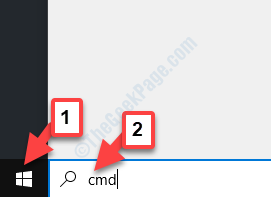
Schritt 2: Klicken Sie mit der rechten Maustaste auf das Ergebnis und wählen Sie Als Administrator ausführen aus dem Rechtsklick-Menü.

Schritt 3: Es öffnet die Eingabeaufforderung im Admin-Modus. Kopieren Sie nun den folgenden Befehl und fügen Sie ihn in das C. einBefehlsaufforderung Fenster. Schlagen Eingeben:
powercfg -h aus

Sie können Ihren Computer jetzt neu starten und der Fehler sollte nicht mehr angezeigt werden.
Wenn der Fehler jedoch weiterhin auftritt, befolgen Sie die zweite Methode.
Methode 2: Über die Systemsteuerung
Schritt 1: Drücken Sie die Gewinn + R Tasten auf Ihrer Tastatur zum Öffnen der Führen Sie den Befehl aus.
Schritt 2: In dem Führen Sie den Befehl aus Suchfeld, Typ powercfg.cpl und drücke OK die öffnen Energieeinstellungen Fenster rein Schalttafel.

Schritt 3: In dem Energieeinstellungen Fenster, geh zu deinem Ausgewählter Plan und klick zum öffnen Planeinstellungen ändern.
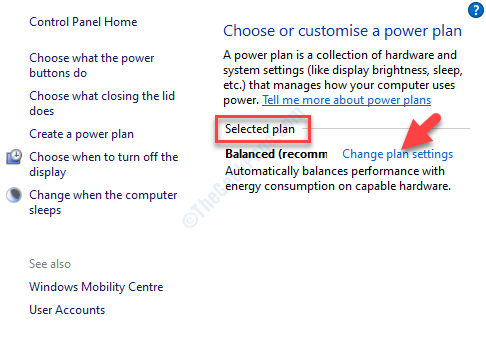
Schritt 4: Klicken Sie anschließend auf Erweiterte Energieeinstellungen ändern.
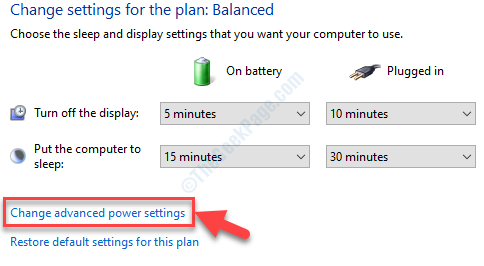
Schritt 5: Es öffnet die Energieeinstellungen Dialog Box. Gehen Sie jetzt zu WLAN-Adaptereinstellungen und erweitern Sie es.
Dann erweitern Energieeinsparungen und wählen Sie Maximale Energieeinsparung für beide Batteriebetrieben und Eingesteckt Optionen.
Drücken Sie Anwenden und dann OK um die Änderungen zu speichern und zu beenden.

Starten Sie nun Ihren PC neu und der Fehler sollte verschwunden sein. Wenn der Fehler weiterhin angezeigt wird, versuchen Sie die dritte Methode.
Methode 3: Durch Aktualisieren des Anzeigeadapters
Schritt 1: Klicken Sie mit der rechten Maustaste auf Start und wählen Sie Gerätemanager aus dem Menü.

Schritt 2: In dem Gerätemanager Fenster, lokalisieren Display-Adapter und erweitern Sie es.
Klicken Sie mit der rechten Maustaste auf den Adapter und wählen Sie Treiber aktualisieren.

Schritt 3: Klicken Sie anschließend auf Automatisch nach Treibern suchen.

Wenn die neuesten Treiber verfügbar sind, werden sie automatisch erkannt und aktualisiert, also lassen Sie den Vorgang abschließen.
Starten Sie nun Ihren PC neu und Sie sollten den Fehler und den Blue Screen of Death nicht mehr sehen.
![Beim Aktivieren der Internetverbindungsfreigabe ist ein Fehler aufgetreten [Gelöst]](/f/1d9d582c471dc7cc2734fe2a03ef5398.png?width=300&height=460)

